- 返回
- 在Win8 Metro界面上添加关机及重
在Win8 Metro界面上添加关机及重启按钮教程
2015-07-22 10:41作者:系统城
刚用Win8系统的时候许多用户都不知道该怎么关机,没有开始菜单找不到关机选项,其实Win8关机选项在电源按钮选项上,只是比较麻烦,为了方便我们可以在Metro界面上添加关机及重启按钮,下面来看下具体操作。
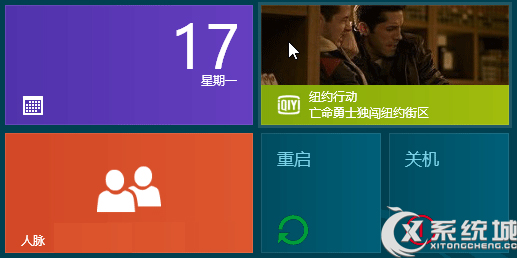
操作步骤:
1、在Metro界面添加关机按钮
在任何地方新键一快捷方式,在请键入对象位置下输入以下内容:
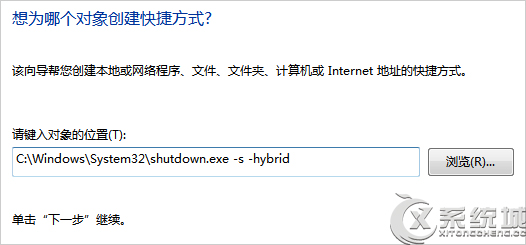
关机快捷方式:
C:\Windows\System32\shutdown.exe -s -hybrid
重启快捷方式:
C:\Windows\System32\shutdown.exe -r
在建好的快捷方式上右击选择属性---更改图标,就可以自定义图标。
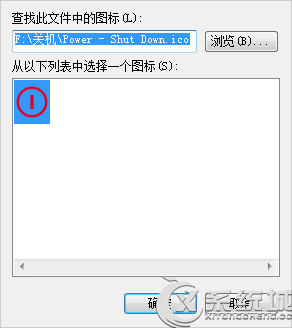
右击快捷方式选择固定到“开始”屏幕就可以发送到Metro界面了。
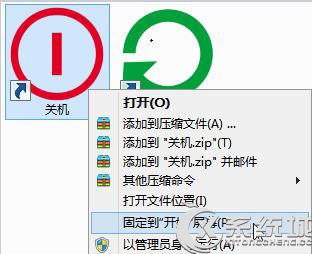
2、将关机按钮添加到任务栏

可以直接将上文中的关机或者重启快捷方式拖到任务栏,直接点击便可实现关机。
在Win8系统Metro界面上添加关机及重启按钮的方法很简单,就是通过创建快捷方式来完成的。
分享给好友:
相关教程
更多